Набор красивых обоев для iPhone X, обои для iPhone X всех жанров

Скачать красивые обои для iPhone X всех жанров. Обновите свой iPhone с множеством стильных обоев и виджетов iOS 14.
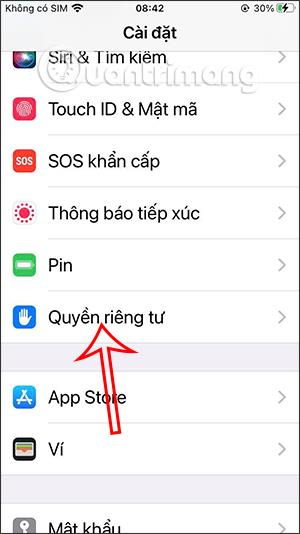
Функция мониторинга активности приложений на iPhone — это новая функция iOS 15 сразу после обновления пользователей до этой новой операционной системы. Соответственно, пользователи будут знать обо всех действиях приложения, которыми вы пользовались, в течение 7 дней. Кроме того, также будет записываться информация о местоположении, камере и микрофоне, чтобы вы могли контролировать, какие приложения имели к ним доступ. В статье ниже вы узнаете, как включить функцию мониторинга активности приложений на iPhone.
Инструкция по управлению приложениями на iPhone
Шаг 1:
В интерфейсе устройства откройте «Настройки» и нажмите «Конфиденциальность» . Переключитесь на новый интерфейс, нажмите «Записать активность приложения» .

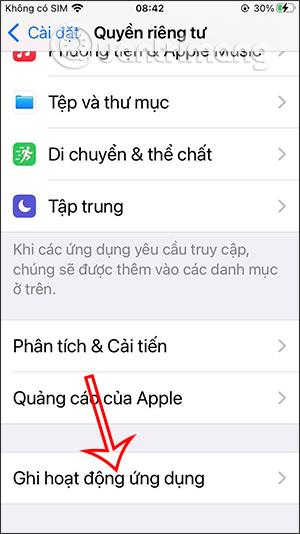
Шаг 2:
При переходе на новый интерфейс нам необходимо включить функцию записи активности приложений , чтобы использовать эту функцию. Ниже есть опция «Сохранить активность приложений» , чтобы делиться и сохранять действия в приложении в течение 7 дней.
Таким образом, действия приложения по доступу к данным будут сохранены в виде копии.

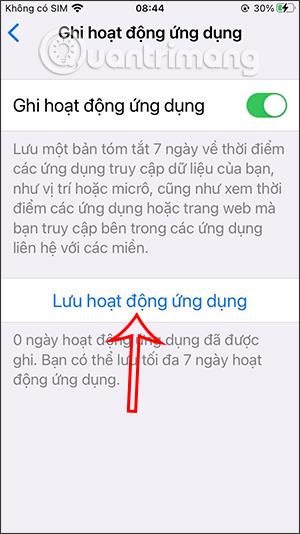
Шаг 3:
Если вы хотите отключить эту функцию на своем телефоне, поверните переключатель в разделе «Запись активности приложений» влево. На экране появится сообщение Остановить запись активности приложения, нажмите кнопку ОК , чтобы согласиться.
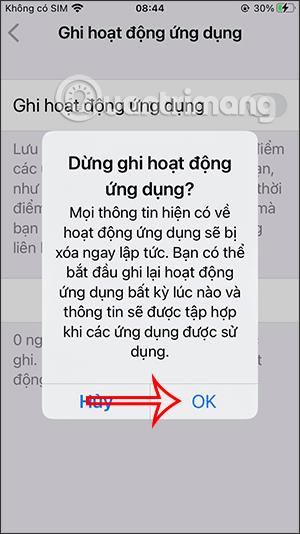
Скачать красивые обои для iPhone X всех жанров. Обновите свой iPhone с множеством стильных обоев и виджетов iOS 14.
При обновлении до iOS 16 приложение «Почта» на iOS 16 будет обновлено с возможностью отзыва писем, отправленных в выбранное время.
iOS 16 предлагает множество функций для настройки экрана блокировки iPhone. А изображение на экране блокировки iPhone также имеет возможность напрямую обрезать изображение, регулируя область изображения по своему усмотрению.
Вы успешно взломали свой iPhone? Поздравляем, самый трудный этап позади. Теперь вы можете начать установку и использовать несколько настроек, чтобы использовать свой iPhone как никогда раньше.
Для тех, кто знаком с кнопкой «Домой» на предыдущих версиях iPhone, возможно, переключение на экран от края до края будет немного запутанным. Вот как использовать iPhone без кнопки «Домой».
Первые iPhone 12 попали в руки пользователей, принеся с собой ряд различных изменений по сравнению с прошлогодней серией iPhone 11. Однако есть еще несколько небольших (но чрезвычайно полезных) функций Android, которые еще не появились в iPhone 12.
Хотя этот стилус имеет простой внешний вид, он обладает множеством функций и удобством в сочетании с iPad.
Passkeys стремится исключить использование паролей в Интернете. Хотя это может показаться интересным, функция Apple Passkeys имеет свои плюсы и минусы.
Приложение «Файлы» на iPhone — это эффективное приложение для управления файлами с полным набором базовых функций. В статье ниже вы узнаете, как создать новую папку в «Файлах» на iPhone.
Оказывается, iOS 14 не является непосредственной причиной перегрева и разряда батареи iPhone.








